u深度08pe截图工具使用教程
2016-03-30 u深度使用教程
在我们u深度pe系统有多种多样的小工具,比如ACDSee看图工具、系统画图工具等,今天就给大家介绍u深度pe系统中截图工具实现截图操作,下面一起来看看如何进行截图操作。
1、将制作好的u深度u盘启动盘插入电脑接口,开机按快捷键进入主菜单界面,选择“【02】U深度WIN8 PE标准版(新机器)”,如下图所示:
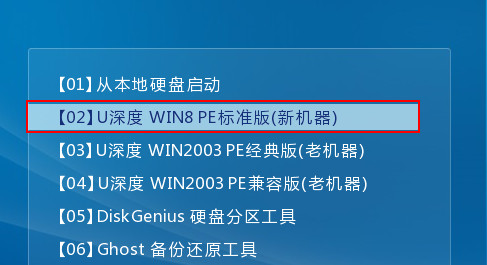
2、进入pe系统后,依次点开“windows图标-图像工具-截图工具(Ctrl+Alt+A)”,如下图所示:
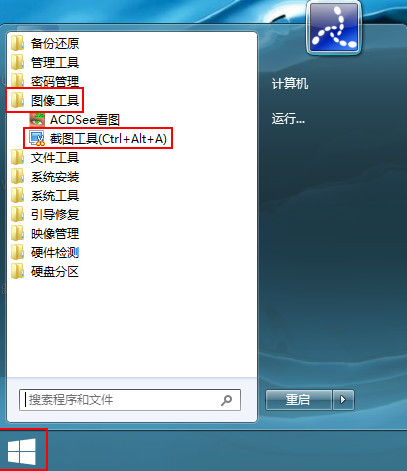
3、此时鼠标立即变为彩色,并提示“按住左键不放选择截图区域”,如下图所示:
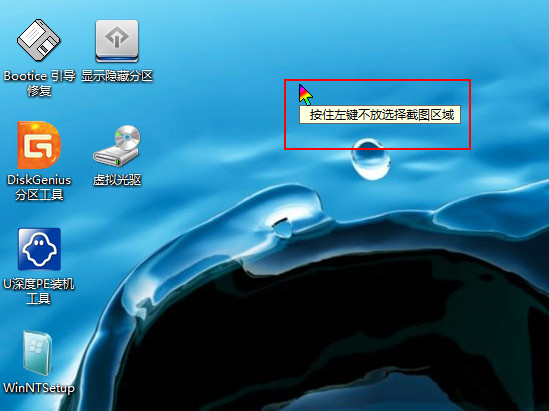
4、按照提示方法按住左键不放进行选取截图区域,选取完截图区域后即可点击“保存”进行保存,如下图所示:
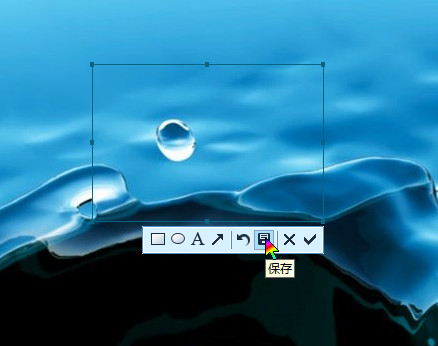
5、在点击保存按钮后,这时会弹出的一个“另存为”窗口,我们可进行选择保存的路径以及取好文件名和文件类型,点击“保存”即可,如下图所示:
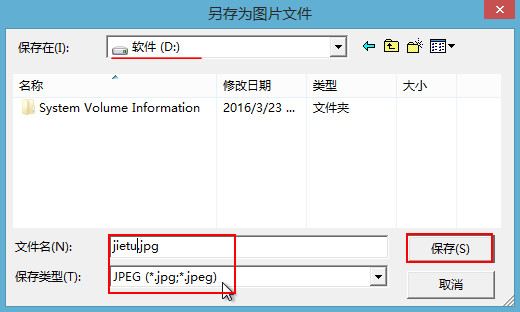
6、完成操作后,到相应保存路径中就可以看到截图文件,如下图所示:
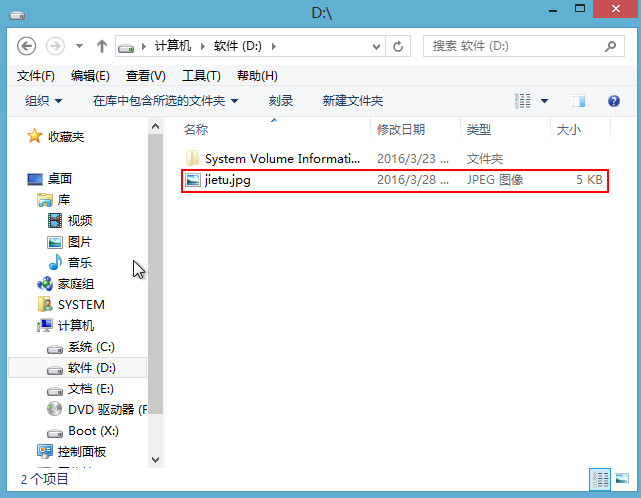
以上便是u深度pe系统截图操作的方法,用户可以借助上面方法在使用pe系统过程中遇到故障来保存资料,希望此教程可以帮助到大家。

